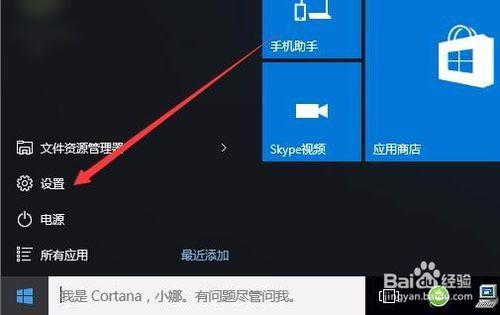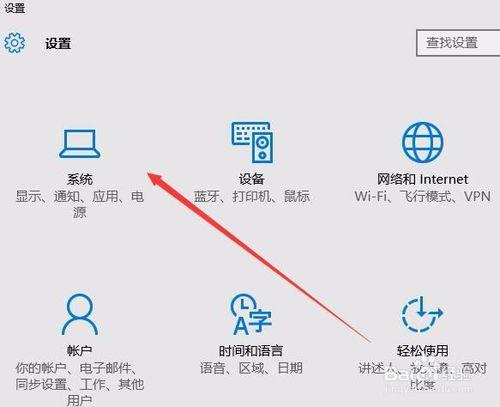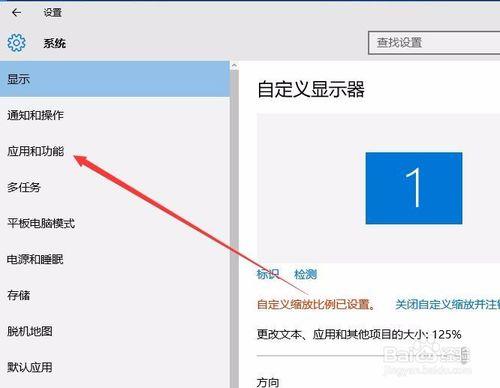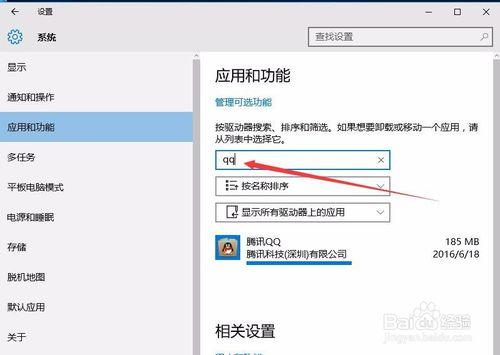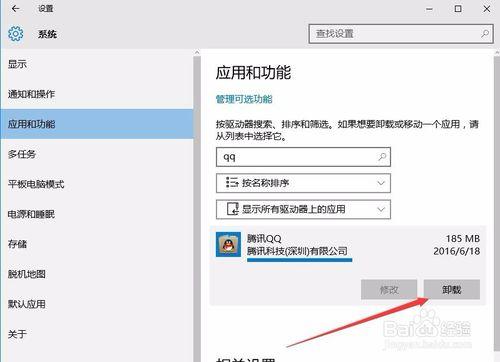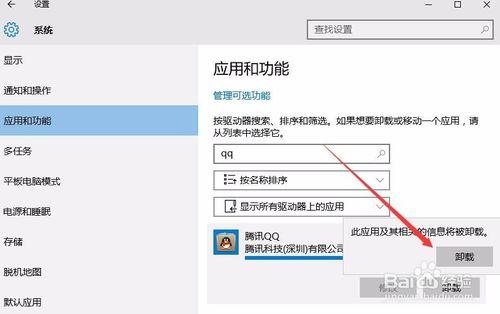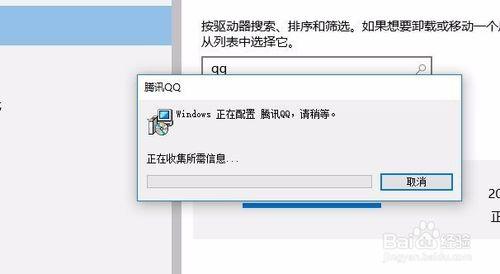在Windows10系統中,隨機安裝了好多自帶的內建應用,但是一些應用我們根本就用不到,這些內建應用怎麼解除安裝了呢?
工具/原料
Windows10
方法/步驟
在Windows10系統桌面,點選開始按鈕,在彈出選單中選擇“設定”選單項
這時會開啟設定視窗,在設定視窗中點選“系統”圖示
在開啟的系統設定視窗,點選左側邊欄的“應用和功能”快捷連結
這時右側視窗中就會顯示出所有安裝的應用和功能
我們可以在這裡解除安裝任何一個內建應用或程式,如果安裝的應用比較多,列表裡不方便找到的話,可以在最頂端的搜尋框中輸入關鍵詞,快速搜尋
找到要解除安裝的應用後,點選該應用,就會彈出解除安裝的按鈕
點選解除安裝按鈕後,彈出解除安裝的確認視窗,再次點選解除安裝按鈕
這是會就彈出解除安裝該應用的視窗,一會該應用就解除安裝 完成了
注意事項
此經驗文章中的圖文皆由 lqlxhua 獨立編撰,並首發於,如要轉載,請留出處。